隨著固態硬碟這些年的流行,許多人選擇將他們的 HDD 升級為 SSD 以提升硬碟效能、取得更多硬碟空間並更換故障硬碟。如果您想將 1TB HDD 克隆到 2TB SSD,請下載並試用 EaseUS Partition Master。
| 解決方案 | 疑難排解 |
|---|---|
| 硬碟克隆前的準備 | 1. 備份重要資料... 完整步驟 |
| 嘗試使用可靠的磁碟軟體將 1TB HDD 克隆到 2TB SSD | EaseUS Partition Master 是成功將資料從 HDD 克隆到 SSD 的有效的方法... 完整步驟 |
| 如何將 1TB 硬碟克隆到 2TB SSD | 右鍵點擊要複製或克隆的磁碟。然後,選擇「克隆」... 完整步驟 |
「好的映像/克隆程式是什麼?我有一個裝有 Win7 的 1TB 硬碟,我想將我的東西無縫轉移到 2TB 硬碟。有什麼建議嗎?」
您有新的 SSD 來替換舊的 HDD 嗎?最近我也得到了一個新的來更換我的舊的和壞掉的硬碟。同樣在這裡?你很幸運能得到一個行之有效的方法。SSD 以其快速的效能、低功耗和靜音執行而受到青睞,現在受到許多使用者的歡迎。
但是當您更換新硬碟時,一個突出的問題出現了 — 如何將 HDD 克隆到 SSD?本文重點閱讀特定主題,例如如何通過第三方軟體將 1 TB HDD 克隆到 2TB SSD。支援 Windows 11。
硬碟克隆前的準備工作(必須做)
在將原始磁碟克隆到目標磁碟之前,這裡有一些您需要查看的必做提示。
1. 備份重要資料
克隆過程將清除目標 SSD 上的所有資料。如果您在硬碟上儲存了一些重要檔案,將所有資料備份到另一個位置是正確的選擇。手動將資料複製並貼到另一台裝置或使用免費的備份軟體。
2.下載硬碟克隆軟體
當您搜尋最好的磁碟克隆軟體時,會彈出一些包含多達 10 個軟體的熱門文章。如何選擇一個令人滿意的工具,能夠克隆 1TB 到 2TB 硬碟或小磁碟而不損壞硬碟。EaseUS Partition Master 是一款值得信賴的軟體。我們在這篇文章中只提到它的深入教學。
3. 準備 SSD
正如我們所說,這篇文章是關於將較小的 HDD 克隆到較大的 SSD,如果您沒有提及它的不同大小並購買了更大的硬碟。不要沮喪。
如果您的 SSD 較小,您可能需要刪除不需要的程式或將應用程式移動到另一個硬碟。確保目標 SSD 的大小超過原始 HDD。
- 連接 SSD 並檢查磁碟分割樣式
確保 SSD 的磁碟分割樣式與原始 HDD 相同(MBR — MBR;GPT — GPT)。如果沒有,請使用磁碟管理將 MBR 轉 GPT ,反之亦然。可以透過磁碟管理檢視原始硬碟的磁碟分割樣式。
查看磁碟分割樣式的步驟:按 Windows + X 並點擊磁碟管理開啟 > 右鍵點擊磁碟並點擊內容 > 移至磁碟區並查看磁碟分割樣式
- 初始化 SSD
您需要初始化新的 SSD 才能使用。將 SSD 連接到電腦並開啟磁碟管理。右鍵點擊 SSD 磁碟並選擇初始化磁碟。選擇磁碟分割樣式(根據原始磁碟),開始初始化。
試用可靠的磁碟軟體將 1TB HDD 克隆到 2TB SSD
EaseUS Partition Master 是一種有效的方法,可以使用系統將資料從 HDD 成功克隆到 SSD。對我們來說,將所有檔案和程式複製到全新裝置是一個簡單的解決方案。完成克隆過程後,您可以使用此工具進行磁碟最佳化,例如調整磁碟佈局、將系統轉移到 SSD、MBR 轉 GPT 或將 GPT 轉 MBR 等。
觀看我們的影片教學:
如何將 1TB 硬碟克隆到 2TB SSD
現在按照簡單的步驟將 1TB HDD 克隆到 2TB SSD:
步驟 1. 選擇來源磁碟
- 轉到“複製”選項卡,按一下“複製作業系統磁碟”或“按一下資料磁碟”。然後按一下“下一步”繼續。
- 選擇要複製或複製的來源磁碟。然後,選擇“下一步”。
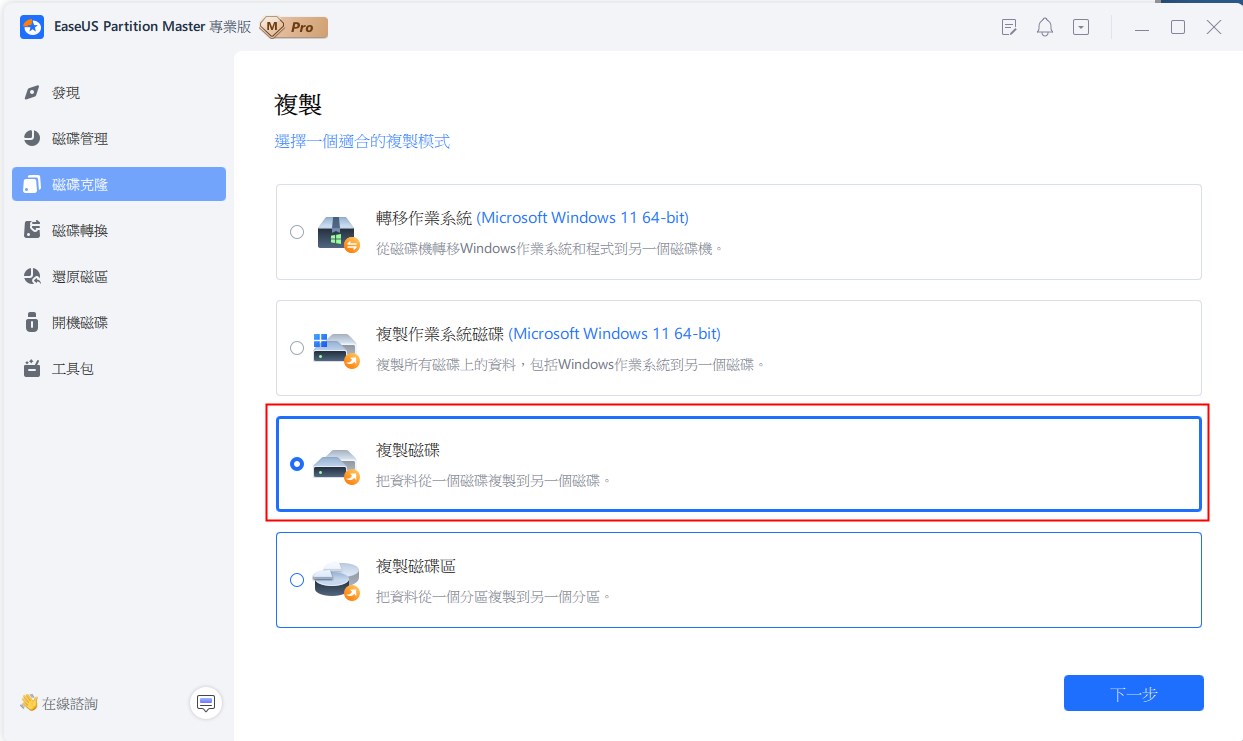
步驟 2. 選擇目標磁碟。
- 選擇所需的 HDD/SSD 作為目標,然後按一下「下一步」繼續。
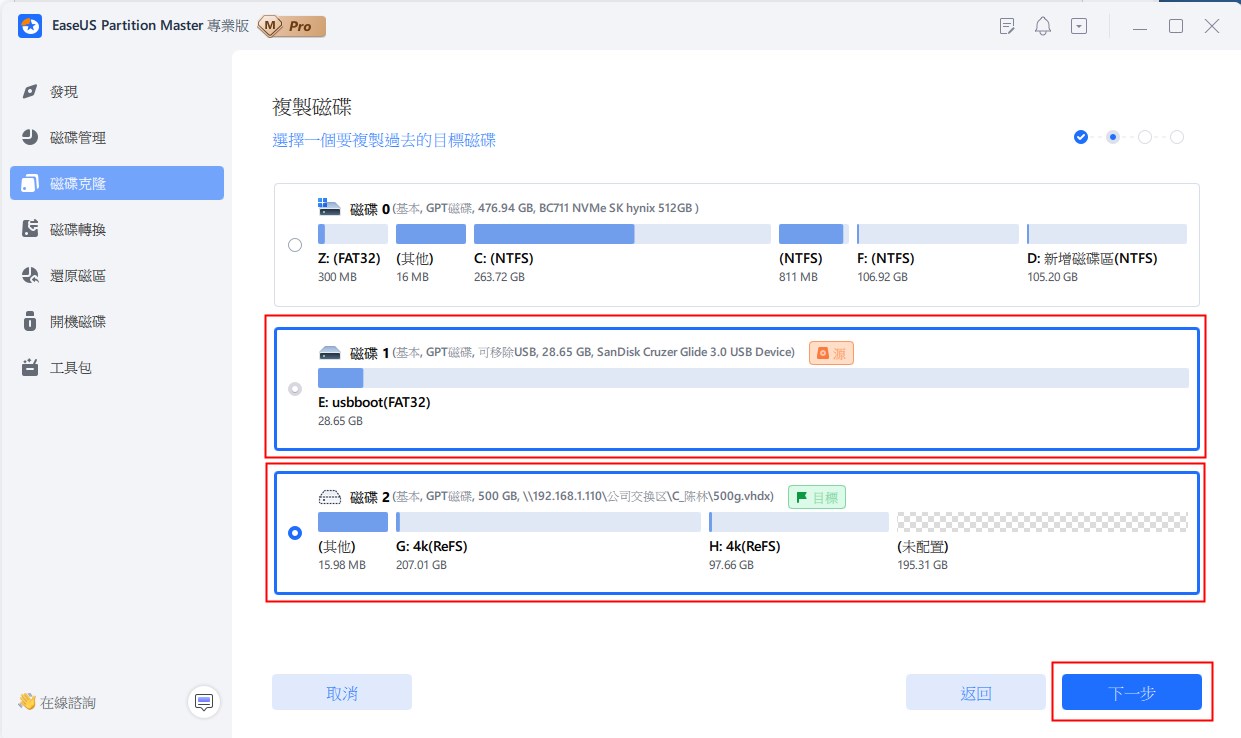
- 檢查警告訊息並點選“是”進行確認。
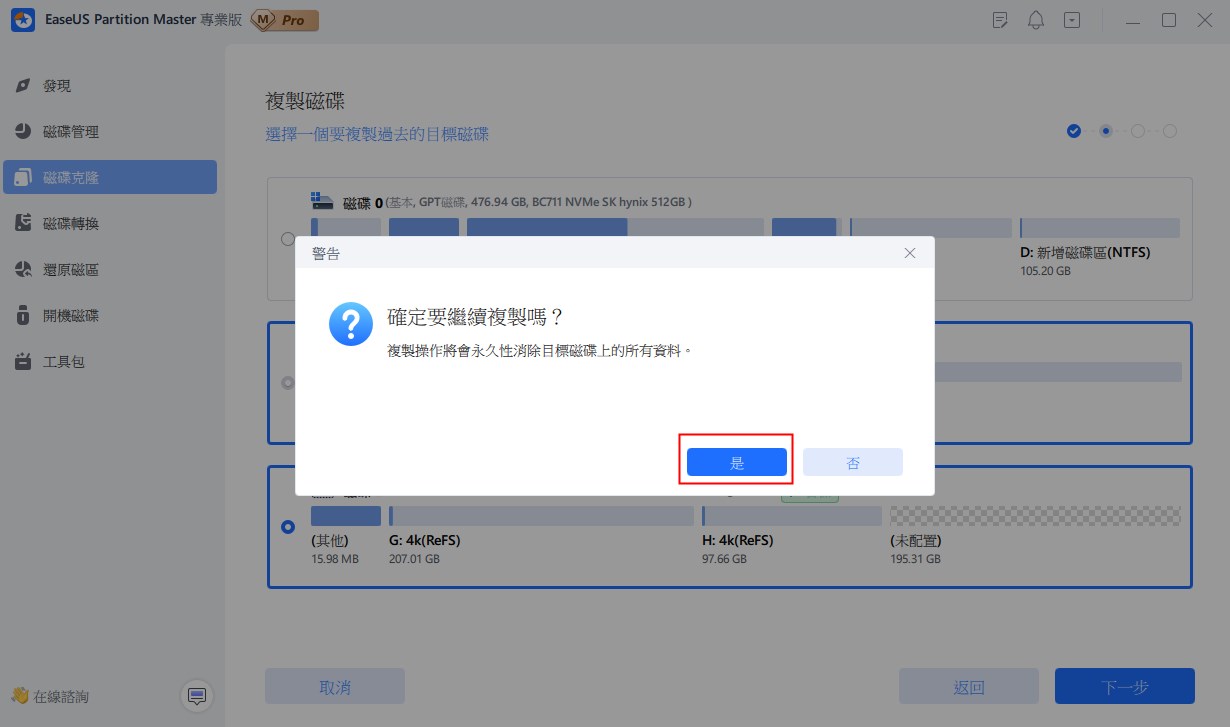
步驟 3. 選擇克隆模式
您可以選擇「自動調整磁碟」、「複製為來源」來自訂磁碟佈局。
步驟 4. 點選「開始」開始克隆過程。
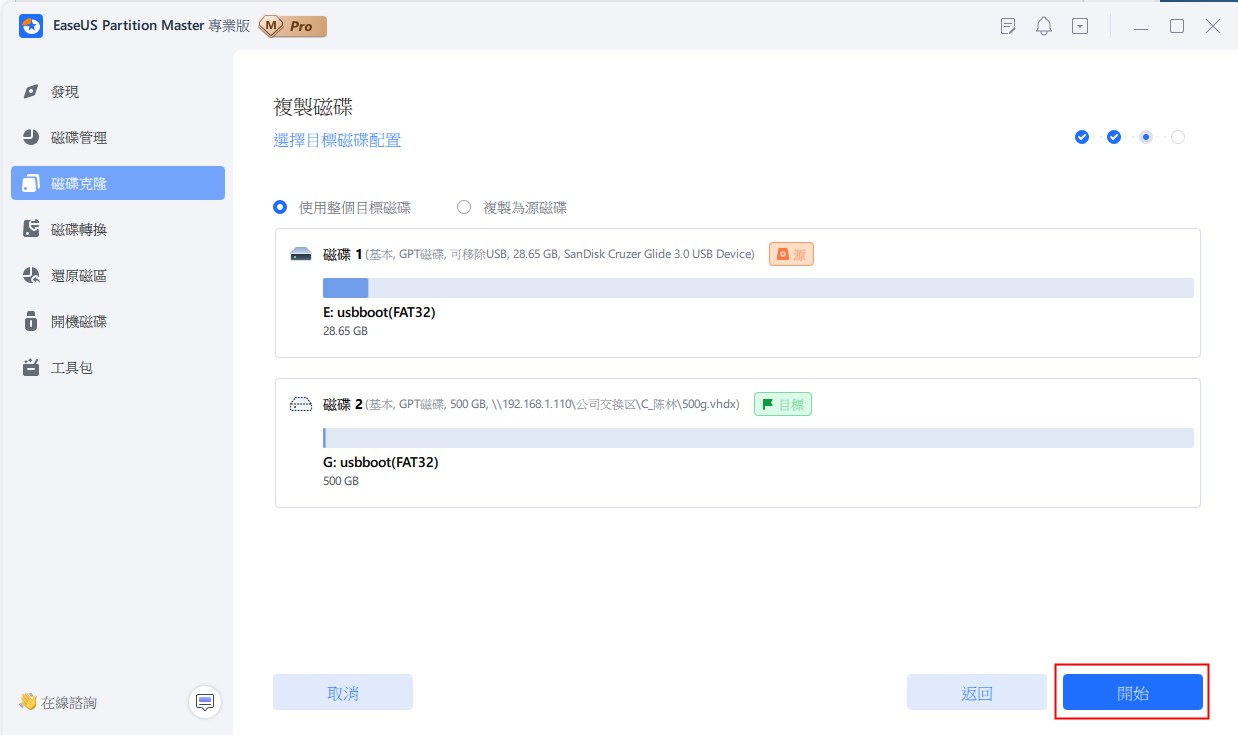
如何從新的 SSD 啟動/變更開機硬碟順序:
步驟 1. 將 SSD 插入電腦並重新啟動電腦。
步驟 2. 按 Del/F2 進入 BIOS。
步驟 3. 檢查開機部分並按箭頭鍵變更開機順序。
步驟 4. 儲存變更並重新啟動電腦。
結語
在本文中,我們介紹了將 1TB HDD 克隆到 2TB SSD 的簡單軟體。做好準備並執行 EaseUS Partition Master,您可以輕鬆地將 1TB HDD 克隆到 2TB SSD。
取得有關磁碟克隆的更多資訊
1. 可以將 1TB HDD 克隆到 500GB SSD 嗎?
可以。您需要做的是刪除一些大檔案或卸載原始硬碟上不需要的軟體。確保 SSD 的容量等於或大於 HDD 的已用空間。
2. 如何將 1TB 硬碟克隆到 SSD?
這取決於情況。一般情況下,需要不到 3 小時。
3. 可以將較大的 HDD 克隆到較小的 SSD 嗎?
答案是肯定的。您可以將較大的 HDD 克隆到較小的 SSD。清理不需要的資料,並確保 HDD 的已用空間不大於 SSD。
這篇文章有解決您的問題嗎?
相關文章
-
USB 分割工具/管理軟體:對 USB 進行分割或建立 USB 啟動碟
![]() Bruce/2025-01-24
Bruce/2025-01-24
-
![]() Agnes/2025-08-28
Agnes/2025-08-28
-
如何在不解密的情況下在 Windows 11/10 上調整/移動/克隆 BitLocker 磁碟區
![]() Gina/2025-01-24
Gina/2025-01-24
-
2026 EaseUS Partition Master 破解 + 序號免費下載 [新]
![]() Ken/2025-12-31
Ken/2025-12-31
關於 EaseUS Partition Master
全面的磁碟 & 分割區管理軟體,適合個人或商業用途。讓它幫您管理硬碟:調整分割區大小,格式化,刪除,克隆或格式轉換。
簡易教學影片

如何切割Windows 11/10/8/7硬碟
這篇文章是否有幫到您?
需要我們提供什麼樣的幫助
輸入問題並找到答案。
